Heim >Software-Tutorial >Bürosoftware >So erstellen Sie dynamische Effekte in ppt
So erstellen Sie dynamische Effekte in ppt
- WBOYWBOYWBOYWBOYWBOYWBOYWBOYWBOYWBOYWBOYWBOYWBOYWBnach vorne
- 2024-03-20 12:58:051156Durchsuche
Der
php-Editor Banana zeigt Ihnen, wie Sie dynamische PPT-Effekte erstellen. Dynamische PPT-Effekte können Präsentationen lebendiger und attraktiver machen und es dem Publikum erleichtern, den Inhalt zu verstehen und sich daran zu erinnern. Mit einigen einfachen Einstellungen und Techniken können Sie ganz einfach verschiedene dynamische Effekte zu PPT hinzufügen, wie z. B. Animationen, Übergangseffekte usw. In diesem Artikel werden die Schritte zum Erstellen dynamischer PPT-Effekte im Detail vorgestellt, um Ihnen dabei zu helfen, den Präsentationseffekt zu verbessern und Ihr PPT noch herausragender zu machen!
1. Zuerst öffnen wir das PPT auf dem Computer, klicken auf die Schaltfläche [Einfügen] in der Menüleiste, klicken auf die Schaltfläche [Bild], wählen ein Bild auf dem Computer aus und fügen es in das PPT ein, wie in der Abbildung gezeigt Roter Kreis in der Abbildung unten:
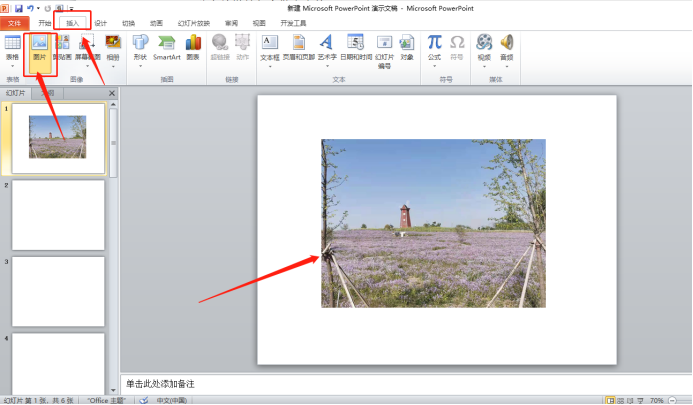
2 Klicken Sie dann auf die Funktion [Animation] in der Symbolleiste und dann auf Ihren bevorzugten Stil unten, wie im roten Kreis im Bild unten gezeigt:
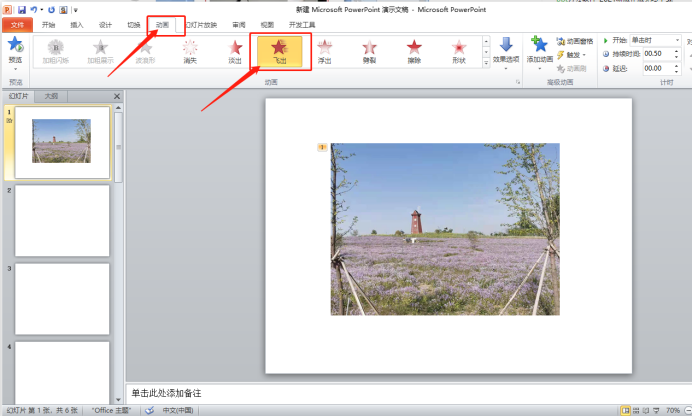
3. Als nächstes können wir in den Effektoptionen die Art der Eingabe auswählen. Hier wähle ich [unten links], wie im roten Kreis im Bild unten gezeigt:
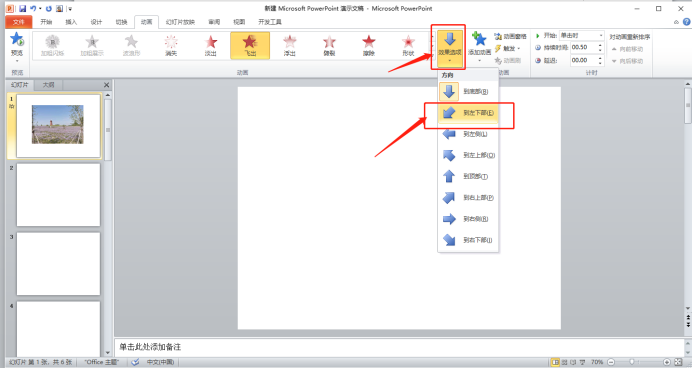
4. Wir können beim Klicken auswählen. Sie können auch die folgenden zwei auswählen, wie im rot eingekreisten Teil im Bild unten gezeigt:
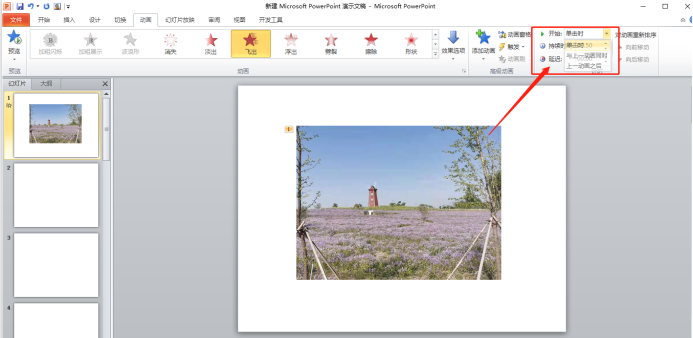
5 Schließlich können wir auch die Dauer ändern, um den dynamischen Effekt der Folie zu erzielen wurde erfolgreich eingestellt, wie im rot eingekreisten Teil im Bild unten gezeigt. Anzeige:
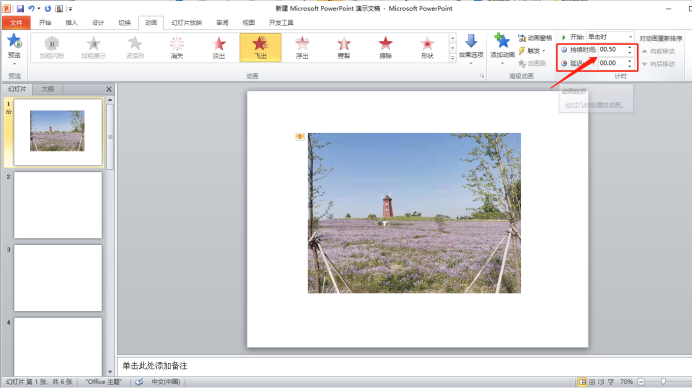
Die oben genannten 5-Schritte-Bedienungsschritte für ppt-Dynamikeffekte werden erstellt. Sie können dynamische Effekte entsprechend Ihren bevorzugten dynamischen Effekten und Anwendungsanlässen festlegen Dynamische ppt-Einstellungen sind viel besser als statische. Freunde, die nicht wissen, wie man es bedient, beeilen Sie sich und beginnen Sie mit der Bedienung!
Das obige ist der detaillierte Inhalt vonSo erstellen Sie dynamische Effekte in ppt. Für weitere Informationen folgen Sie bitte anderen verwandten Artikeln auf der PHP chinesischen Website!

